word删除空白页怎么删 删除空白页
2017-05-18 NIKI 快速找教程方案 反馈需求 狸窝宝典
『狸窝是帮助用户解决问题 提供教程解决方案 在这个过程中有使用我们自己开发的软件 也有网上找的工具 只要帮助用户解决问题就好!』
| 平时使用Word写文档时,经常遇到在编辑处理完文档后会发现Word中多出了一个或多个空白页,而这些空白页上已经没有任何内容却怎么都删不了,很是苦恼。 本文主要讲解了6种经过小编测试有效的删除Word文档中空白页的方法。 在这里先说明一下,因为导致Word空白页的问题很多,我也不知道大家具体是哪种情况引起的,所以将所有引起Word空白页的解决方法都一一列出,大家可以一一进行尝试。本解决方法适用于所有版本Word。 Word文档中删除空白页的方法一、空白页在最后一页的删除方法 如果空白页在最后一页,我们可以先将光标定位到最后一页,然后按键盘上的“Backspace”或“Delete”键来删除空白页。 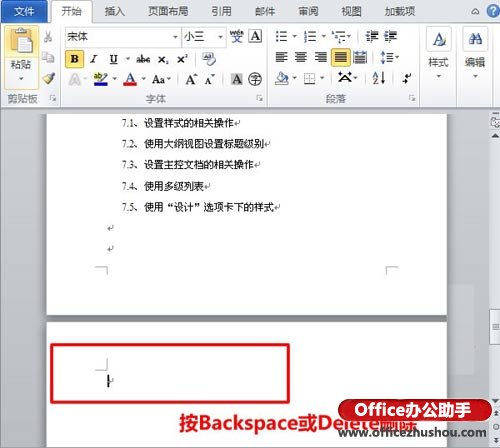 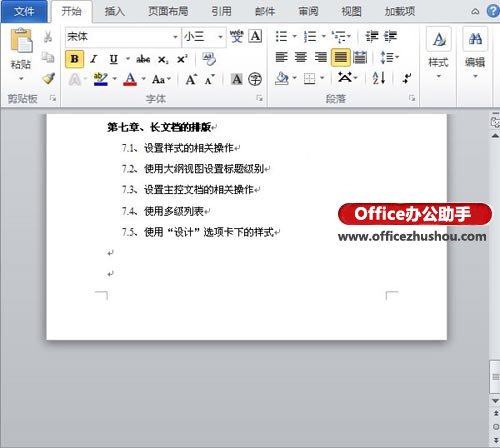 Word文档中删除空白页的方法二、删除分页符 先将Word视图模式设置成“草稿”(注意Word2010版和Word2013是“草稿”,2003、2007设置为“普通视图”),然后我们就可以看到一条横虚线,这就是分页符,它就是导致我们出现空白页的原因,将其删除,再回到默认的“页面视图”空白页就木有了。 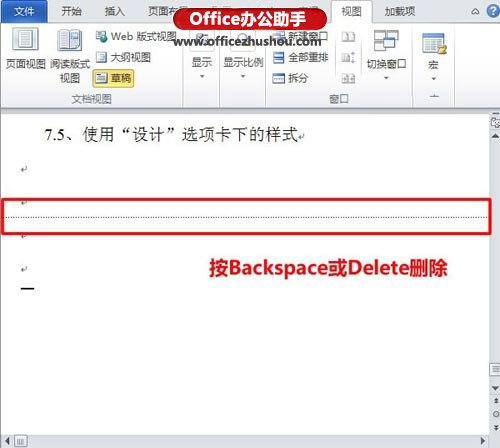 Word文档中删除空白页的方法三、Word中批量删除多个空白页 1、如果文档中有多个空白页需要删除,我们可以利用查找替换来实现。使用Word快捷键“Ctrl + H”打开查找替换窗口,然后单击“高级”或“更多”,在“特殊格式”中选择“手动分页符”; 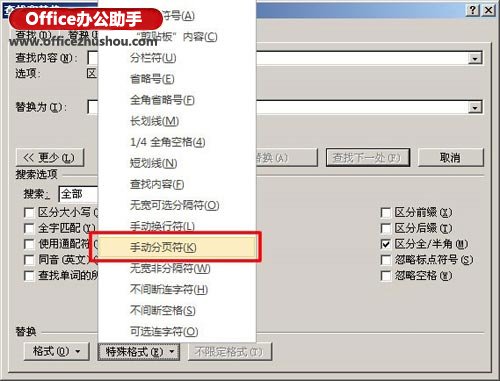 2、然后单击“全部替换”就将所有的空白页删除了。 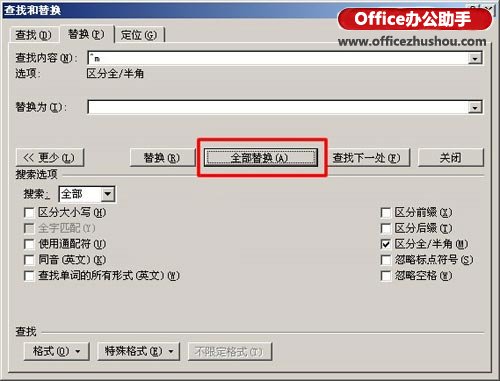 Word文档中删除空白页的方法四、Shift选中整页然后删除 把光标定位在空白页的上一页最后一个字符后面,按住键盘上的“Shift”键,然后用鼠标左键选中整个空白页。按键盘上的“Delete”键删除空白页。 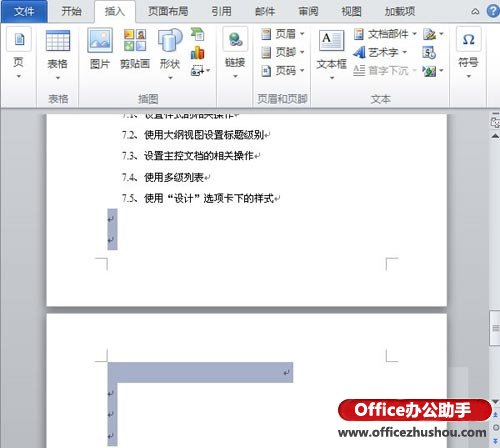 Word文档中删除空白页的方法五、表格空白页 有时候在制作或插入表格以后,表格太大,占据了一整页,造成最后一个回车在第二页无法删除,这样就变成了一个不能删除的空白页。解决方法,我们可以将表格缩小一点。 Word文档中删除空白页的方法六、缩小行距删除空白页 如果空白页只有一行无法删除,我们可以先将光标定位到空白页上,然后右键选择“段落”,在“段落”对话框中将“行距”设为“固定值”,设置值设为“1磅”,然后确定,空白页就删除了。 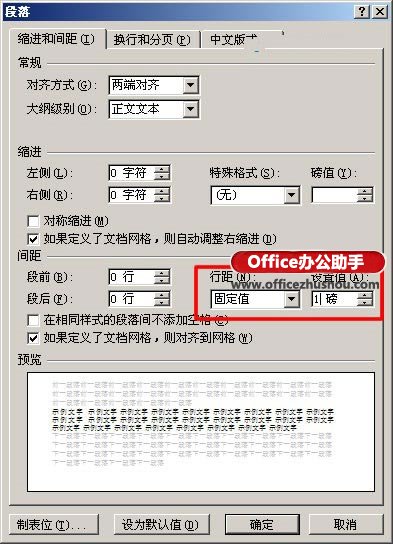 word删除空白页方法汇总 1.将鼠标放在前一页的最后,用DEL健删除。如果空白面是最后一页,且鼠标在第一行,可选“格式”-“段落”,将这一行的行距设为固定值1磅,该空白页将自动消失。 2.先显示分页符,即在Word的左下角调整到“普通视图”状态,这时分页符就出现了,直接删除即可。 3 选择“替换”点“高级”,在里面选择“使用通配符”以后下面有一个“特殊字符”字的开头,按住shift的时候再点下鼠标,选择空白页,再删除(解决了我的问题) 4.如果是插入分页符造成的空白页,少的话,删除分页符就行,就是到空白页顶部按退格键。(普通视图下或打开编辑标记会显示分页符) 5.如果分页符很多,可以编辑/替换/高级/特殊字符/人工分页符/全部替换就可以了。 6.如果是你画了一个表格,占了一整页,造成最后一个回车在第二页删不了,可以将表格缩小一点或者将上面或者下面页边距设小一点,在文件/页面设置中,上下的数字改小一点。 7.将鼠标放在前一页的最后,用DEL健删除。如果空白面是最后一页,且鼠标在第一行,可选“格式”-“段落”,将这一行的行距设为固定值1磅,该空白页将自动消失。 8、后面有空白是上一页内容过多导致的,一般可以把鼠标点到空白面上,然后按回退键,退有内容的那一面,空白的就没有了,如果还存在,可以稍调整一下上一页内容,少一行就可以了 。 9、word 预览有空白页 页面视图时没有。空白页有页码,造成我打印的文档页码不连续。怎样删除:可能是你的文档中有过宽,过长的对象(如表格,图片,公式),导致与打印纸张的规格不一至,调整附近的对象(如表格,图片,公式)大小看看。也可能与分栏和一些可个和回车符号有关。 10、ctrl+enter即可去除空白页 11、插入表格后的Word删除空白页 在Word2003中插入一张表格并使该表格充满当前页时,会在当前页后面产生一个空白页。尽管在产生的空白页中只含有一个段落标记,但是无法将其删除,从而无法去掉该Word空白页。不过用户可以按以下步骤删除Word空白页: 第1步,在Word2003窗口选中空白页中的段落标记,然后在Word菜单栏依次单击“编辑”→“全选”菜单命令。 第2步,在Word菜单栏依次单击“格式”→“段落”菜单命令,打开“段落”对话框。在“行距”下拉菜单中选中“固定值”,并将“设置值”调整为“1”。设置完毕单击“确定”按钮 相关方法: 把视图切换到普通视图,看看最后一页是不是有分节符之类的东西,影响到删除不了空白纸。有的话直接删除就可以了。 我试验过了,只要在空白页上,把最左边的标尺往上拖一下就可以了。稍微拖一下就可以。 把最后一页(空白页)的中段落标记删除到不能再删除为止(也就是只留下一行)将光标放在段落标记前依次如下操作:右击鼠标→段落→行距→固定值→1磅,看看能否解决。 空白页删除不了,可能是你在空白页里有东西,比如说 回车、 空格。 光标定于空白页左上角按下BackSpace退格键 ctrl+鼠标滚轮向下滚动-->待页面变小后-->点选空白页-->DEL删除. 如果是表格后的空白页 可以选择最后一个回车符号,右键,段落-行间距-固定值-1磅 即可 把空白页上的回车符号选中,“剪切”掉,把空白页上页的最后一个回车符号也选中剪切掉就可以了! 清楚空白页上的数据,将光标前进至上一页就行了 方法一、最简单的,直接按键盘上的BackSpace或者Delete键,来进行删除。 方法二、分页符过到。打开“编辑”-->替换-->高级-->特殊字符-->人工分页符-->“全部替换”即可。 方法三、如果画了一个表格,占据了一整页的,造成最后一个回车在第二页,删不了。可以将表格缩小一点或者将上面或者下面页边距设小一点,打开菜单栏-->文件-->“页面设置”命令中调整上下的数字,将其改小一点。 方法四、可能你最后几行文字的格式有问题,把他们的字体行距之类调一下应该可以,如果确实不可以的话你在打印的时候直接在第一页按ctrl+p调出打印对话框之后选择打印当前页就可以了,不会打出后面的空白页的。 方法五、将鼠标放在前一页的最后,用DEL健删除。如果空白面是最后一页,且鼠标在第一行,可选“格式”-->段落,将这一行的行距设为固定值1磅,空白页就会消失。 方法六、先显示分页符,即在word的左下角调整到“普通视图”状态,这时分页符就出现了,直接删除即可。 以上六中方法就是常见导致Word出现空白页的原因和解决方法。 (领导说了,分享本文一次小编工资涨0.5元) 为了感谢你帮小编分享,推荐你一个学习小视频制作的方法 >> 录好的视频怎样加字幕 优质教程方案 |